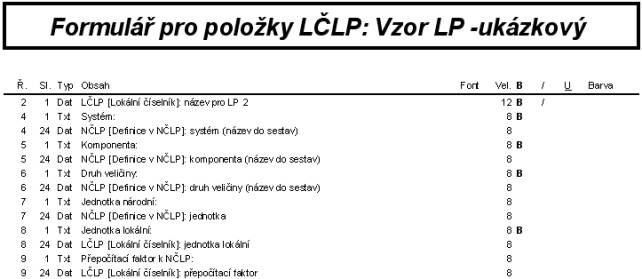Definice formulářů pro položky LČLP - Obsah formuláře (technický popis)
Viz
též:
Dialog
pro definování obsahu formuláře pro položky LČLP. V titulku dialogu je zobrazen název formuláře.
Obsah formuláře
určuje matrici pro vzhled stránky, která je použita při vytváření výstupní
sestavy (RTF souboru, hypertextu).
Poznámka:
Soubor
typu RTF je textový dokument, který lze dále zpracovat např. pomocí Wordu.
Obsah formuláře si
lze představit jako tabulku, ve které jsou definovány jednotlivé nadpisy i
prostory pro jednotlivé požadované „objekty“ (tj. hodnoty položek, tabulky,
texty atd.). Definice umístění nadpisů a objektů je realizována za pomoci
„souřadnic“ (tj. řádek, sloupec) v rámci uvažované tabulky (stránky
formátu A4 na výšku). Při definici obsahu formuláře je tabulka rozdělena na 99
řádků a 80 sloupců. Jedná se o fiktivní rastr umožňující definovat počátek
umístění požadovaného nadpisu nebo objektu (vzhledem k možnosti práce s proporcionálními
typy písma různé velikosti fontů nelze pracovat s jednoznačně definovanými
sloupci). Číslo řádku je relativní. Pozice řádku ve výstupu je určena obsahem
víceřádkových objektů a nastavením logické hodnoty pro vynechávání prázdných
řádků (viz Definice formulářů pro položky LČLP (technický
popis)) a velikostí použitého fontu.
Dialog má dvě záložky - Detail a Seznam. Záložka Detail obsahuje základní informace o aktuálním záznamu obsahu formuláře. Záložka Seznam zobrazí seznam všech záznamů obsahu formuláře.
Při aktivaci dialogu je zobrazena záložka Seznam. Seznam je setříděn vzestupně podle čísla řádku a sloupce.
Národní záznamy v seznamu formulářů spravuje správce národního číselníku (SNC). Proto jejich obsah můžete pouze prohlížet. Přidávat, případně opravovat záznamy v obsahu formuláře lokálního typu mohou pouze uživatelé programu SLP s přístupovými právy SLC. Uživatelé programu SLP s přístupovými právy SLD mohou obsah formuláře lokálního typu pouze prohlížet.
Pokud se v následujícím popisu bude mluvit o editaci, bude se týkat obsahu lokálních formulářů.
Popis záložky Detail
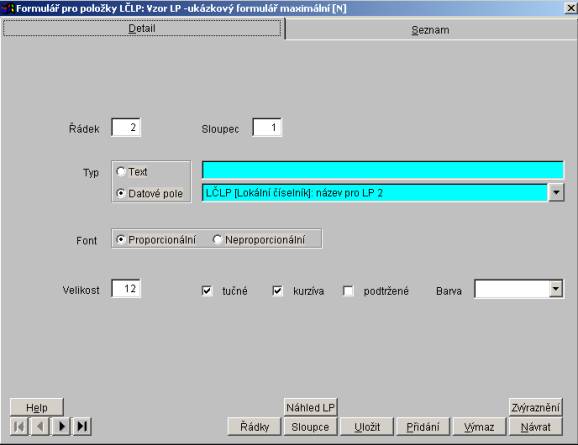
Řádek - umístění začátku objektu - řádek dle pojetí editoru Word - závisí na velikosti použitého fontu. Povolené hodnoty jsou 1 - 99.
Řádek lze editovat. Má délku maximálně 2 číslice.
Sloupec - umístění začátku objektu - sloupec je definován jako cca 1/80 šířky stránky A4 na výšku. Povolené hodnoty jsou 1 - 80.
Sloupec lze editovat. Má délku maximálně 2 číslice.
Typ - typ objektu, který je definován aktuálním záznamem obsahu formuláře.
Možné hodnoty:
• Text - pevný text (nadpis k položce, mezititulek). Je-li zvolen typ = Text, lze text editovat v textovém poli, které následuje za možností Text. Pokud je v definici formuláře (viz Definice formulářů pro položky LČLP (technický popis) nastaveno vynechávání prázdných řádků, potom je přístupné i tlačítko pro výběr datového pole, ke kterému se text váže (používá se při vyhodnocení, zda se má vynechat "prázdný" řádek).
• Datové pole - vložení položky, tabulky, nebo textu osnovy do obsahu formuláře výběrem z nabízeného seznamu. Výběr se provádí šipkou za pole, které následuje za možností Datové pole.
Typ lze editovat.
Textové pole za možností "Text" (bez titulku) - pole pro vložení nadpisu pro položku, mezititulku, ... . Je přístupné pouze pokud je nastaven typ objektu = "Text".
Textové pole lze editovat. Má délku maximálně 80 znaků.
Textové pole za možností "Datové pole" (bez titulku) - pole pro zobrazení názvu vybraného datového pole.
Textové pole nelze editovat.
Šipka za textovým polem pro "Datové pole" - tlačítko pro výběr datového pole, které je součástí obsahu formuláře .
Poznámka:
Je-li
zvolen typ = Text a v definici formuláře (viz Definice
formulářů pro položky LČLP (technický popis) nastaveno vynechávání
prázdných řádků,
potom vyberte datové pole, ke kterému se text váže (používá
se při vyhodnocení, zda se má vynechat "prázdný" řádek).
Po stisknutí tlačítka se objeví seznam pro výběr datového pole.
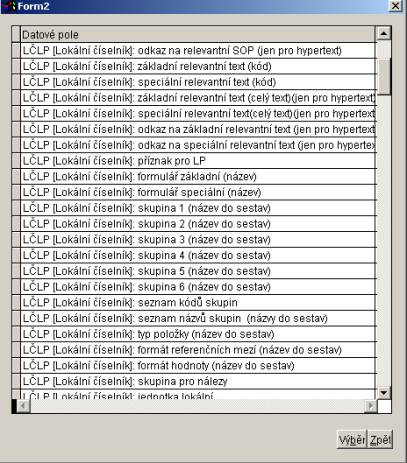
Seznam obsahuje položky LČLP a NČLP (různé varianty názvů).
Dále obsahuje body osnov, které jsou součástí definice
aktuálního formuláře (viz pole Osnova (1 - 3) Definice formulářů pro položky LČLP (technický
popis)).
Poznámka:
Součátí seznamu jsou i odkazy na objekty
hypertextového typu (mají v názvu uveden dovětek "jen pro
hypertext"). Tyto objekty jsou určeny pouze pro formuláře určené výhradně
pro tvorbu hypertextových publikací, ne pro generování RTF podkladů pro tvorbu
papírové varianty Laboratorní příručky.
Font - výběr fontu, který bude použit při
zpracování objektu do výstupní sestavy.
Možné hodnoty:
• Proporcionální -
objekt bude zpracován proporcionálním fontem Arial
• Neproporcionální
- objekt bude zpracován neproporcionálním fontem Courier New
Font lze editovat.
Velikost - velikost fontu, který bude použit při zpracování
objektu do výstupní sestavy. Velikost vychází z velikostí fontů při práci s
běžným textovým editorem (např. Word). Možné hodnoty jsou 1 - 99. Standardní
velikosti jsou 10, 12.
Velikost lze editovat. Má délku maximálně 2 číslice.
Tučné - logická hodnota. Určuje zda objekt bude zpracován tučným řezem
vybraného fontu (bold).
Logickou hodnotu "Tučné" lze editovat.
Kurzíva - logická hodnota. Určuje zda objekt bude zpracován kurzívou
(italic).
Logickou hodnotu "Kurzíva" lze editovat.
Podtržené - logická hodnota. Určuje zda objekt bude zpracován podtrženě
(underline).
Logickou hodnotu "Podtržené" lze editovat.
Barva - barva,
která bude použita při zpracování objektu do výstupní sestavy. Je nabídnut
výběrový seznam s barvami černá, červená, modrá, zelená, žlutá, fialová, šedá a
hnědá.
Barvu lze editovat.
Help - tlačítko pro vyvolání nápovědy k dialogu
Náhled LP - tlačítko pro vytvoření náhledu sestavy, která vznikne vygenerováním položky LČLP podle aktuálního formuláře. Lze zvolit RTF tvar náhledu (tiskový tvar LP) nebo HTML tvar náhledu (hypertextový tvar LP)
Zvýraznění - tlačítko vyvolá dialog, ve kterém lze definovat
grafické zvýraznění, které se uplatní při vytváření RTF a HTML tvarů
laboratorní příručky. Lze definovat zvlášť grafické zvýraznění pro RTF a HTML
tvar..
Pod pojmem zvýraznění je chápán nástroj, který dovolí nadefinovat barevné rozložení podsvitu jednotlivých řádků formulářů. Jedná se několikastupňový nástroj. Zde lze nadefinovat podsvit na úrovni jednotlivých řádků formuláře. Výsledek nadefinovaného zvýraznění lze ihned zkontrolovat pomocí tlačítka "Náhled LP". Podrobně je zvýraznění vysvětleno v dokumentu "Zvýraznění laboratorní příručky" (včetně ukázek "zvýrazněných" dokumentů).
Pohybová tlačítka - viz Dialogy programu SLP
Řádky - tlačítko pro hromadnou změnu čísla řádku v záznamech obsahu aktuálního formuláře.

Přepínač s hodnotami "Vymazat" a "Vložit" určuje akci, kterou chcete provést.
Pro hodnotu přepínače "Vymazat" zadejte do polí "od řádku" a "do řádku" rozsah řádků, kterých se má vymazání týkat (včetně zadaných krajních hodnot). Logickou hodnotou "posunout následující řádky můžete určit, zda se čísla řádků za posledním vymazaným řádkem mají snížit o počet vymazaných řádků, nebo má v obsahu formuláře zůstat po vymazaných řádcích "díra. Tlačítkem "OK" dojde k výmazu řádků obsahu formuláře (po kontrolním dotazu). Tlačítkem "Storno" výmaz řádků odvoláte.
Pro hodnotu přepínače "Vložit" zadejte do pole "řádků" počet vložených řádků, vyberte hodnotu přepínače (před, za) a zadejte číslo řádku, ke kterému je přepínač (před, za) vztažen. Tlačítkem "OK" dojde k vložení zadaného počtu řádků před (za) "řádek číslo". Čísla ostatních řádků budou posunuta o vložený počet řádků. Tlačítkem "Storno" výmaz řádků odvoláte.
Sloupce - tlačítko pro hromadnou změnu čísla sloupce v záznamech obsahu aktuálního formuláře.

Do polí "Ve všech řádcích od", "do" zadejte rozsah řádků, kterých se má změna týkat. Do pole "změnit číslo sloupce" (s1) zadejte číslo sloupce, které má být změněno. Do pole "na" (s2) zadejte novou hodnotu čísla sloupce. Tlačítkem "OK" dojde v rozsahu zadaných řádků ke změně čísla sloupce s1 na s2. Tlačítkem "Storno" hromadnou změnu čísla sloupce odvoláte.
Uložit - tlačítko pro průběžné uložení změn provedených v definici aktuálního záznamu obsahu formuláře.
Přidání - tlačítko pro přidání nového záznamu obsahu formuláře.
Výmaz - tlačítko pro výmaz aktuálního záznamu obsahu formuláře.
Návrat - ukončení dialogu pro práci s obsahem formuláře. Došlo-li od posledního uložení ke změně v definici aktuálního záznamu obsahu formuláře, objeví se dotaz na uložení změn.
Popis záložky Seznam
Záložka Seznam zobrazuje seznam všech záznamů obsahu formuláře. V záložce "Seznam" nelze žádné údaje opravovat
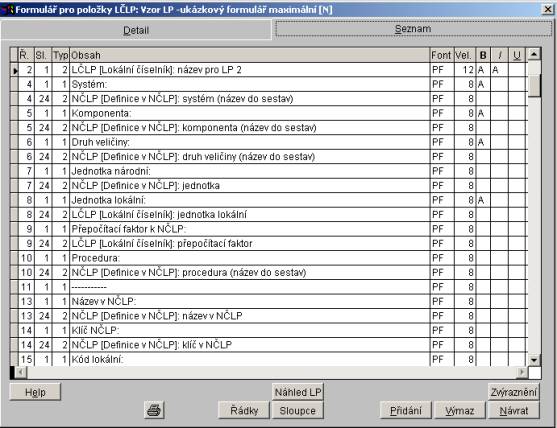
Ve sloupcích seznamu je zobrazen obsah formuláře (obecné informace o práci se záložkou Seznam - viz Dialogy programu SLP).
Popis obsahu jednotlivých sloupců:
Ř. - řádek. Umístění začátku objektu - řádek dle pojetí editoru Word - závisí na velikosti použitého fontu.
Sl. - sloupec. Umístění začátku objektu - sloupec je definován jako cca 1/80 šířky stránky A4 na výšku.
Typ - typ objektu, který je definován aktuálním záznamem obsahu formuláře.
Obsah - objekt, který je definován aktuálním záznamem obsahu formuláře. Pro Typ = Text je zobrazeno textové pole za možností Text, pro Typ = Datové pole je zobrazeno textové pole za možností Datové pole.
Font - font,
který bude použit při zpracování objektu do výstupní sestavy (proporcionální =
PF, neproporcionální = FF).
Vel. - velikost
fontu, který bude použit při zpracování objektu do výstupní sestavy.
B - logická hodnota - určuje zda objekt bude zpracován tučným řezem
vybraného fontu (bold). Je-li hodnota nastavena, je ve sloupci zobrazeno
"A".
I - logická hodnota - určuje zda objekt bude zpracován kurzívou (italic).
Je-li hodnota nastavena, je ve sloupci zobrazeno "A".
U - logická hodnota - určuje zda objekt bude zpracován podtrženě
(underline). Je-li hodnota nastavena, je ve sloupci zobrazeno "A".
Popis tlačítek Help, Náhled LP, Zvýraznění, Řádky, Sloupce, Přidání, Výmaz a Návrat - viz Popis záložky Detail.
![]() (tisk) - zobrazí dialog pro tisk
obsahu formuláře. Tiskovou sestavu lze zobrazit na monitoru (volba Preview),
nebo vytisknout (volba Na tiskárnu). Sestava je tříděna vzestupně podle řádku a
sloupce.
(tisk) - zobrazí dialog pro tisk
obsahu formuláře. Tiskovou sestavu lze zobrazit na monitoru (volba Preview),
nebo vytisknout (volba Na tiskárnu). Sestava je tříděna vzestupně podle řádku a
sloupce.
Ukázka části tiskové sestavy: